સામગ્રીઓનું કોષ્ટક
તમને આ લેખ વાંચવામાં લગભગ 10 મિનિટનો સમય લાગશે અને આગામી 5 મિનિટમાં (અથવા વધુ ઝડપી જો તમે લેખમાં વર્ણવેલ 2જું સોલ્યુશન પસંદ કરો તો) તમે સરળતાથી ડુપ્લિકેટ્સ માટે બે એક્સેલ કૉલમની તુલના કરી શકશો અને તેને દૂર કરી શકશો અથવા મળેલા ડ્યુપ્સને હાઇલાઇટ કરો. ઠીક છે, કાઉન્ટડાઉન શરૂ થઈ ગયું છે! 
એક્સેલ એ ડેટાના મોટા એરે બનાવવા અને પ્રક્રિયા કરવા માટે ખૂબ જ શક્તિશાળી અને ખરેખર સરસ એપ્લિકેશન છે. હવે જ્યારે તમારી પાસે ઘણી બધી વર્કબુક છે જેમાં ડેટાના પૂલ છે, અથવા કદાચ માત્ર એક વિશાળ ટેબલ છે, તો તમે ડુપ્લિકેટ્સ માટે 2 કૉલમ્સની તુલના કરવા અને પછી મળેલી એન્ટ્રીઓ સાથે કંઈક કરવા માગી શકો છો, ઉદાહરણ તરીકે ડુપ્લિકેટ પંક્તિઓ કાઢી નાખો, કલર ડ્યુપ્સ અથવા સમાવિષ્ટોને સાફ કરો. ડુપ્લિકેટ કોષો. આ બે કૉલમ એક કોષ્ટકમાં, સંલગ્ન અથવા બિન-સંલગ્ન રીતે સ્થિત હોઈ શકે છે, અથવા તે 2 અલગ-અલગ વર્કશીટ્સ અથવા તો વર્કબુકમાં પણ હોઈ શકે છે.
કહો, તમારી પાસે લોકોના નામ સાથે 2 કૉલમ છે - કૉલમ A અને 5 નામો કૉલમ B માં 3 નામો, અને તમે ડુપ્લિકેટ્સ શોધવા માટે આ બે કૉલમ વચ્ચેના ડેટાની તુલના કરવા માંગો છો. જેમ તમે સમજો છો, આ એક ઝડપી ઉદાહરણ માટે બોગસ ડેટા છે; વાસ્તવિક કાર્યપત્રકોમાં તમારી પાસે સામાન્ય રીતે હજારો અને હજારો એન્ટ્રીઓ હોય છે.
વેરિઅન્ટ A : બંને કૉલમ એક જ કોષ્ટકમાં, એક શીટ પર સ્થિત છે: કૉલમ A અને કૉલમ B 
વેરિઅન્ટ B : બે કૉલમ વિવિધ શીટ પર સ્થિત છે: શીટ2 માં કૉલમ A અને શીટ3 માં કૉલમ A 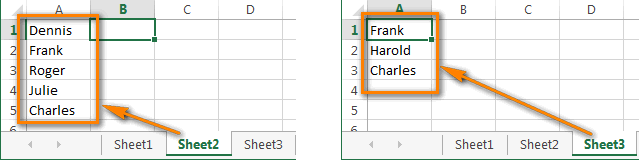
બિલ્ટ-ઇન ડુપ્લિકેટ દૂર કરોએક્સેલ 2016, એક્સેલ 2013 અને 2010 માં ઉપલબ્ધ ટૂલ આ દૃશ્યને હેન્ડલ કરી શકતું નથી કારણ કે તે 2 કૉલમ વચ્ચેના ડેટાની તુલના કરી શકતું નથી. વધુમાં, તે ફક્ત ડ્યુપ્સને દૂર કરી શકે છે, હાઇલાઇટિંગ અથવા કલરિંગ જેવી અન્ય કોઈ પસંદગી ઉપલબ્ધ નથી, અરે :-(.
વધુમાં, હું બે એક્સેલ કૉલમ્સની તુલના કરવાની 2 સંભવિત રીતોનું વર્ણન કરવા જઈ રહ્યો છું જે તમને શોધવા દે છે. અને ડુપ્લિકેટ એન્ટ્રીઓ દૂર કરો:
એક્સેલ ફોર્મ્યુલાનો ઉપયોગ કરીને ડુપ્લિકેટ શોધવા માટે 2 કૉલમ્સની તુલના કરો
વેરિઅન્ટ A: બંને કૉલમ એક જ સૂચિમાં છે
- પ્રથમ ખાલી કોષમાં, અમારા ઉદાહરણમાં આ સેલ C1 છે, નીચેનું સૂત્ર લખો:
=IF(ISERROR(MATCH(A1,$B$1:$B$10000,0)),"Unique","Duplicate")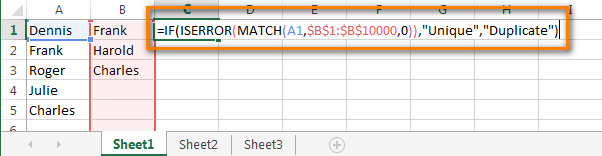
અમારા સૂત્રમાં, A1 એ પ્રથમ કૉલમનો પ્રથમ કોષ છે જે અમે સરખામણી માટે ઉપયોગ કરવા માંગીએ છીએ. $B$1 અને $B$10000 એ 2જી કૉલમના પ્રથમ અને છેલ્લા સેલના સરનામાં છે જેની સાથે તમે સરખામણી કરવા માંગો છો. આના પર ધ્યાન આપો સંપૂર્ણ કોષ સંદર્ભ - કૉલમ અક્ષરો અને પંક્તિ નંબરોની આગળના ડોલર ચિહ્નો ($). હું હેતુસર ચોક્કસ સંદર્ભનો ઉપયોગ કરું છું, જેથી ફોર્મ્યુલાની નકલ કરતી વખતે કોષના સરનામાં યથાવત રહે.
જો તમે ઇચ્છો તો કૉલમ B માં ડ્યુપ્સ શોધો, કૉલમ સ્વેપ કરો નામો જેથી ફોર્મ્યુલા આના જેવું દેખાય:
=IF(ISERROR(MATCH(B1,$A$1:$A$10000,0)),"Unique","Duplicate")" Unique "/" ડુપ્લિકેટ " ને બદલે તમે તમારા પોતાના લેબલ્સ લખી શકો છો, દા.ત. " મળ્યું નથી "/" મળ્યું ", અથવા ફક્ત " ડુપ્લિકેટ " છોડો અને "યુનિક" ને બદલે "" લખો. પછીના કિસ્સામાં, તમારી પાસે હશેકોષોની બાજુમાં ખાલી કોષો કે જેના માટે ડુપ્લિકેટ્સ મળ્યા ન હતા, હું માનું છું કે આવી રજૂઆત ડેટા વિશ્લેષણ માટે વધુ અનુકૂળ છે.
4> સેલ C1 નો નીચેનો જમણો ખૂણો, અને કર્સર કાળા ક્રોસમાં બદલાઈ જશે, નીચેની છબીમાં બતાવ્યા પ્રમાણે: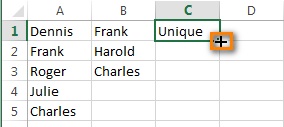
ડાબું માઉસ બટન ક્લિક કરો અને તેને પકડી રાખીને બોર્ડરને નીચે ખેંચો બધા કોષો પસંદ કરી રહ્યા છીએ જ્યાં તમે ફોર્મ્યુલાની નકલ કરવા માંગો છો. જ્યારે બધા જરૂરી કોષો પસંદ કરવામાં આવે, ત્યારે ડાબું માઉસ બટન છોડો:
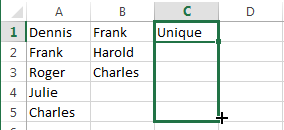
ટીપ: મોટા કોષ્ટકોમાં, શૉર્ટકટ્સનો ઉપયોગ કરીને ફોર્મ્યુલાની નકલ કરવી વધુ ઝડપી છે. તેને પસંદ કરવા માટે સેલ C1 પર ક્લિક કરો અને Ctrl + C દબાવો (ફોર્મ્યુલાને ક્લિપબોર્ડ પર કૉપિ કરવા માટે), પછી Ctrl + Shift + End દબાવો (કૉલમ Cમાં બધા બિન-ખાલી કોષોને પસંદ કરવા માટે), અને અંતે દબાવો. Ctrl + V (બધા પસંદ કરેલા કોષોમાં ફોર્મ્યુલા પેસ્ટ કરવા માટે).
- અદ્ભુત, બધા ડુપ્લિકેટ સેલ "ડુપ્લિકેટ" તરીકે ફ્લેગ કરેલા છે:
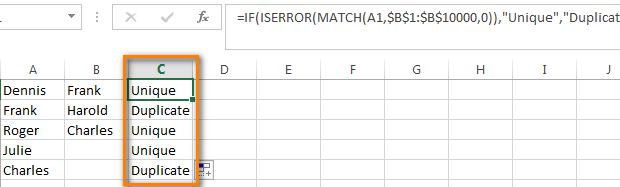
વેરિઅન્ટ B: બે કૉલમ વિવિધ વર્કશીટ્સ (વર્કબુક) પર છે
- શીટ2 (અમારા કિસ્સામાં કૉલમ B) માં 1લી ખાલી કૉલમના 1લા સેલમાં, સૂત્ર લખો:
=IF(ISERROR(MATCH(A1,Sheet3!$A$1:$A$10000,0)),"","Duplicate")જ્યાં શીટ3 એ શીટનું નામ છે કે જેના પર 2જી કૉલમ સ્થિત છે, અને $A$1:$A$10000 એ પ્રથમ અને છેલ્લા કોષોના સરનામાં છે તે 2જી કૉલમ.
- વેરિએન્ટ A જેવું જ.
- અમેનીચે આપેલ પરિણામ છે:
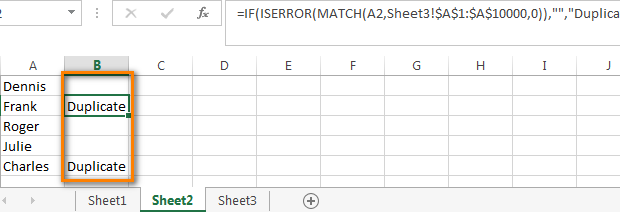
ઉપરોક્ત ઉદાહરણો સાથે વર્કશીટ ડાઉનલોડ કરવા માટે ક્લિક કરો અને ડુપ્લિકેટ્સ શોધવા માટે 2 કૉલમ્સની તુલના કરવા માટે ફોર્મ્યુલા.
મળેલા ડુપ્લિકેટ્સ સાથે કામ કરવું
પરફેક્ટ, અમને પ્રથમ કૉલમ (કૉલમ A) માં એન્ટ્રીઓ મળી છે જે બીજા કૉલમ (કૉલમ B) માં પણ અસ્તિત્વ ધરાવે છે. હવે આપણે તેમની સાથે કંઈક કરવાની જરૂર છે :)
તે તદ્દન બિનઅસરકારક હશે અને સમગ્ર કોષ્ટકને જોવામાં અને ડુપ્લિકેટ એન્ટ્રીઓની જાતે જ સમીક્ષા કરવામાં ઘણો સમય લેશે. ઘણી સારી રીતો છે.
કૉલમ Aમાં માત્ર ડુપ્લિકેટેડ પંક્તિઓ જ બતાવો
જો તમારી કૉલમમાં હેડર નથી, તો તમારે તેને ઉમેરવાની જરૂર છે. આ કરવા માટે, 1લી પંક્તિ દર્શાવતા નંબર પર કર્સર મૂકો અને તે સ્ક્રીનશોટમાં બતાવ્યા પ્રમાણે કાળા તીર માં બદલાઈ જશે: 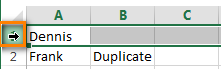
પસંદ કરેલ પંક્તિ પર જમણું ક્લિક કરો અને "<1" પસંદ કરો સંદર્ભ મેનૂમાંથી>શામેલ કરો ": 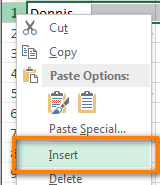
તમારા કૉલમને નામ આપો, દા.ત. " નામ " અને " ડુપ્લિકેટ? ". પછી ડેટા ટૅબ પર સ્વિચ કરો અને ફિલ્ટર પર ક્લિક કરો: 
તે પછી એક ખોલવા માટે " ડુપ્લિકેટ? " ની બાજુમાં નાના રાખોડી તીરને ક્લિક કરો. ડ્રોપ ડાઉન સૂચિ, તે સૂચિમાં ડુપ્લિકેટ સિવાયની બધી વસ્તુઓને અનચેક કરો, અને ઓકે પર ક્લિક કરો: 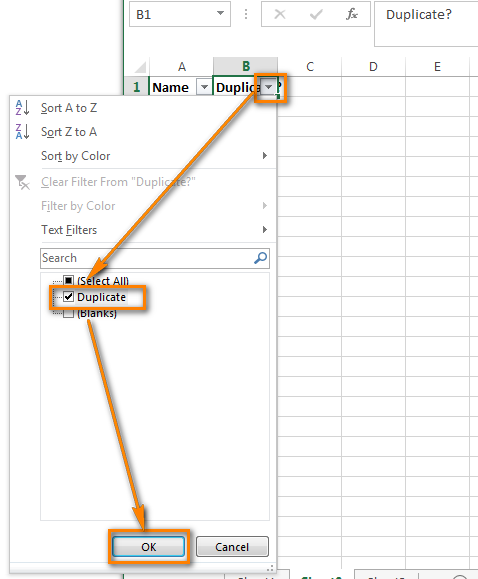
બસ, હવે તમે કૉલમ A ના ફક્ત તે જ કોષો જુઓ છો કે જે કોલમ B માં ડુપ્લિકેટ મૂલ્યો ધરાવે છે. અમારી ટેસ્ટ વર્કશીટમાં આવા માત્ર ત્રણ કોષો છે, જેમ તમે વાસ્તવિક શીટ્સમાં સમજો છો ત્યાં વધુ હોવાની શક્યતા છે, તેમાંથી ઘણી વધારે: 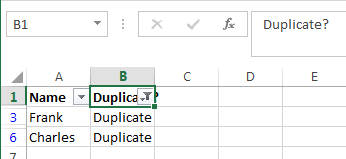
માંકૉલમ A ની બધી પંક્તિઓ ફરીથી પ્રદર્શિત કરવા માટે, કૉલમ B માં ફિલ્ટર પ્રતીક પર ક્લિક કરો જે હવે નાના તીર સાથે ફનલ જેવો દેખાય છે  અને "બધા પસંદ કરો" ને ચેક કરો. વૈકલ્પિક રીતે, તમે ડેટા ટેબ -> પસંદ કરો & ફિલ્ટર -> સાફ કરો , સ્ક્રીનશૉટમાં બતાવ્યા પ્રમાણે:
અને "બધા પસંદ કરો" ને ચેક કરો. વૈકલ્પિક રીતે, તમે ડેટા ટેબ -> પસંદ કરો & ફિલ્ટર -> સાફ કરો , સ્ક્રીનશૉટમાં બતાવ્યા પ્રમાણે: 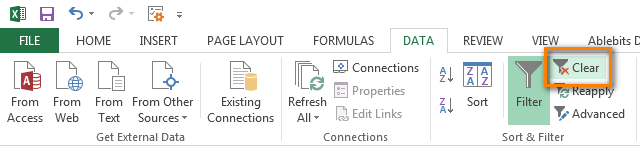
રંગ અથવા હાઇલાઇટ ડુપ્લિકેટ મળ્યાં
જો " ડુપ્લિકેટ " ફ્લેગ તમારા હેતુઓ માટે પૂરતું નથી અને તમે ડુપ્લિકેટ કોષોને ફોન્ટ કલર અથવા ફિલ કલર અથવા અન્ય રીતે માર્ક કરવા માંગો છો...
પછી ઉપર સમજાવ્યા પ્રમાણે ડુપ્લિકેટ્સને ફિલ્ટર કરો, બધા ફિલ્ટર કરેલ સેલ પસંદ કરો અને ખોલવા માટે Ctrl + F1 દબાવો કોષોને ફોર્મેટ કરો સંવાદ બોક્સ. ઉદાહરણ તરીકે, ચાલો ડુપ્લિકેટ પંક્તિઓના પૃષ્ઠભૂમિ રંગને તેજસ્વી પીળામાં બદલીએ. અલબત્ત, તમે હોમ ટેબ પર ભરો રંગ વિકલ્પનો ઉપયોગ કરીને કોષોનો પૃષ્ઠભૂમિ રંગ બદલી શકો છો, પરંતુ ફોર્મેટ સેલ ડાયલોગ બોક્સનો ફાયદો એ છે કે તે તમને તમામ ફોર્મેટિંગ કરવા દે છે. એક સમયે ફેરફારો: 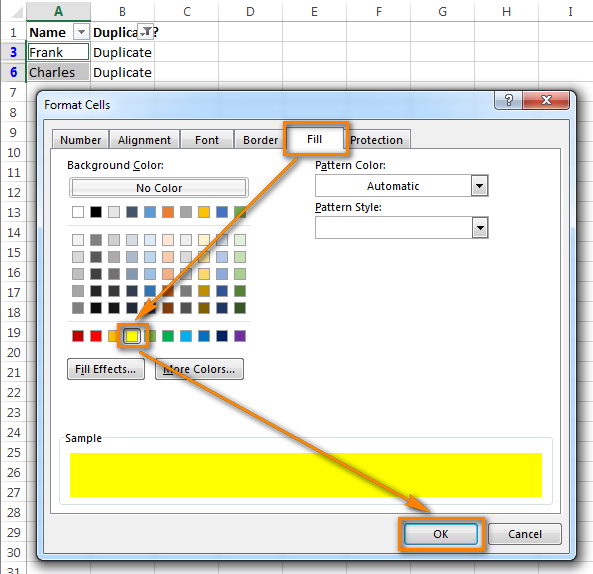
હવે તમે ચોક્કસપણે એક પણ ડુપ્લિકેટ સેલ ચૂકશો નહીં: 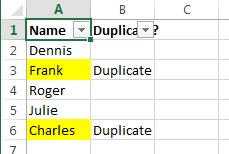
પ્રથમ કૉલમમાંથી ડુપ્લિકેટ્સ દૂર કરો
તમારા કોષ્ટકને ફિલ્ટર કરો જેથી ફક્ત ડુપ્લિકેટવાળા કોષો મૂલ્યો દેખાય છે, અને તે બધા કોષોને પસંદ કરો.
જો તમે સરખામણી કરી રહ્યાં છો તે 2 કૉલમ વિવિધ વર્કશીટ્સ પર સ્થિત છે , એટલે કે અલગ કોષ્ટકોમાં, પસંદ કરેલ શ્રેણી પર જમણું-ક્લિક કરો અને "<1" પસંદ કરો સંદર્ભ મેનૂમાંથી>પંક્તિ કાઢી નાખો ": 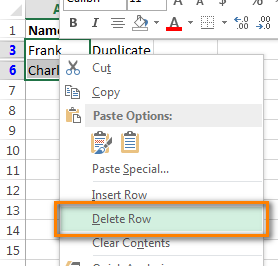
ઓકે ક્લિક કરો જ્યારે એક્સેલ તમને પુષ્ટિ કરવા માટે પૂછશેકે તમે ખરેખર "આખી શીટ પંક્તિ કાઢી નાખો" અને પછી ફિલ્ટર સાફ કરવા માંગો છો. જેમ તમે જોઈ શકો છો, અનન્ય મૂલ્યો સાથે માત્ર પંક્તિઓ જ બાકી છે: 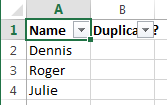
જો 2 કૉલમ એક વર્કશીટ પર સ્થિત છે , એકબીજાની બાજુમાં (અડીને) અથવા એકબીજાને સ્પર્શતી નથી (બિન અડીને) , ડુપ્લિકેટ્સ દૂર કરવી થોડી વધુ જટિલ છે. અમે ડુપ્લિકેટ મૂલ્યો ધરાવતી સમગ્ર પંક્તિઓ કાઢી શકતા નથી કારણ કે આ 2જી કૉલમમાં પણ અનુરૂપ કોષોને કાઢી નાખશે. તેથી, કૉલમ A માં ફક્ત અનન્ય એન્ટ્રીઓ છોડવા માટે, તમે નીચે મુજબ કરો:
- કોષ્ટકને ફિલ્ટર કરો જેથી કરીને ફક્ત ડુપ્લિકેટ કોષો પ્રદર્શિત થાય અને તે બધા કોષોને પસંદ કરો. પસંદગી પર જમણું ક્લિક કરો અને " સામગ્રી સાફ કરો " પસંદ કરો:
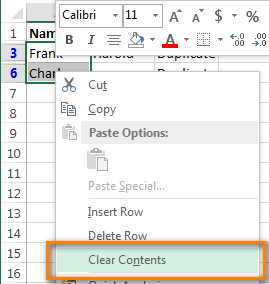
- ફિલ્ટરને સાફ કરો.
- કોલ A1 થી શરૂ કરીને છેલ્લા સુધીના કૉલમ A માં બધા કોષો પસંદ કરો. કોષ કે જેમાં ડેટા છે.
- ડેટા ટેબ પર જાઓ અને A ને Z માં સૉર્ટ કરો પર ક્લિક કરો. ખુલતી સંવાદ વિંડોમાં, " વર્તમાન પસંદગી સાથે ચાલુ રાખો " પસંદ કરો અને સૉર્ટ કરો પર ક્લિક કરો:
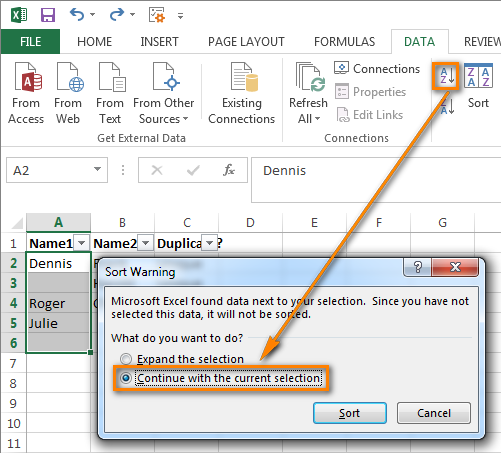
- સૂત્ર ધરાવતી કૉલમ કાઢી નાખો કારણ કે તમે નથી હવે તેની જરૂર છે, હવે ત્યાં ફક્ત "યુનિક્સ" જ બાકી છે.
- બધુ જ છે, હવે કૉલમ Aમાં માત્ર અનન્ય ડેટા છે જે કૉલમ B માં અસ્તિત્વમાં નથી :
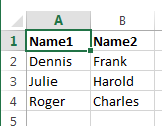 <18
<18
જેમ તમે જુઓ છો, ફોર્મ્યુલાનો ઉપયોગ કરીને બે એક્સેલ કૉલમ વચ્ચેના ડુપ્લિકેટને દૂર કરવું એટલું મુશ્કેલ નથી. જો કે ફોર્મ્યુલા લખવા અને નકલ કરવા માટે તે ખૂબ જ સમય માંગી લે તેવી અને કંટાળાજનક પ્રક્રિયા છે, લાગુ કરો અનેજ્યારે પણ તમારે તમારી વર્કશીટમાં 2 કૉલમ્સની સરખામણી કરવાની જરૂર હોય ત્યારે ફિલ્ટરને સાફ કરો. અન્ય ઉકેલ જે હું તમારા ધ્યાન પર લાવવા જઈ રહ્યો છું તે ખૂબ સરળ છે અને અમે પ્રથમ પદ્ધતિ પર વિતાવેલો સમયનો માત્ર થોડો અંશ લેશે. હું માનું છું કે તમે સાચવેલ સમય પસાર કરવા માટે વધુ સુખદ વસ્તુઓ મેળવશો એક્સેલ માટે અમારા ડીડ્યુપ ટૂલ્સનો ઉપયોગ કરીને ડુપ્લિકેટ્સ.
- વર્કશીટ (અથવા વર્કશીટ્સ) ખોલો જ્યાં તમે સરખામણી કરવા માંગો છો તે કૉલમ સ્થિત છે.
- 1લી કૉલમમાં કોઈપણ સેલ પસંદ કરો, સ્વિચ કરો Ablebits Data ટેબ પર અને Compare Tables બટન પર ક્લિક કરો:
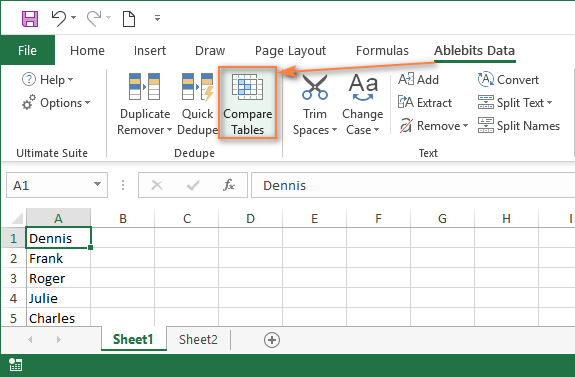
- વિઝાર્ડના સ્ટેપ 1 પર, તમે જોશો કે તમારી પ્રથમ કૉલમ પહેલેથી જ પસંદ કરેલ છે, તેથી ફક્ત આગલું ક્લિક કરો.
નોંધ. જો તમે માત્ર 2 કૉલમ નહીં, પરંતુ 2 કોષ્ટકોની સરખામણી કરવા માગો છો, તો તમારે આ પગલામાં આખું પહેલું કોષ્ટક પસંદ કરવું પડશે.
- વિઝાર્ડના સ્ટેપ 2 પર, 2જી કૉલમ જેની સાથે તમે સરખામણી કરવા માંગો છો. અમે એ જ વર્કબુકમાં શીટ2 પસંદ કરીએ છીએ. મોટાભાગના કિસ્સાઓમાં, સ્માર્ટ વિઝાર્ડ આપમેળે 2જી કૉલમ પસંદ કરે છે, જો કોઈ કારણોસર આવું ન થાય, તો માઉસનો ઉપયોગ કરીને લક્ષ્ય કૉલમ પસંદ કરો. જો તમે આખા કોષ્ટકોની સરખામણી કરી રહ્યા હો, તો આખું 2જી કોષ્ટક પસંદ કરો.
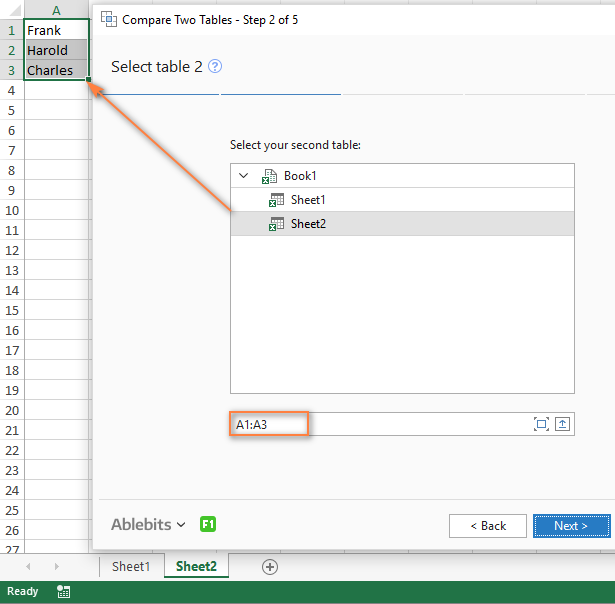
- ડુપ્લિકેટ મૂલ્યો શોધવાનું પસંદ કરો:
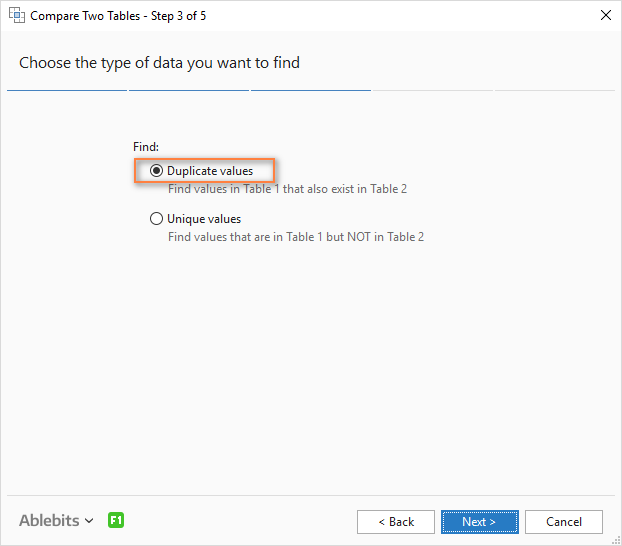
- તમારા કૉલમની જોડી પસંદ કરોસરખામણી કરવા માંગો છો:
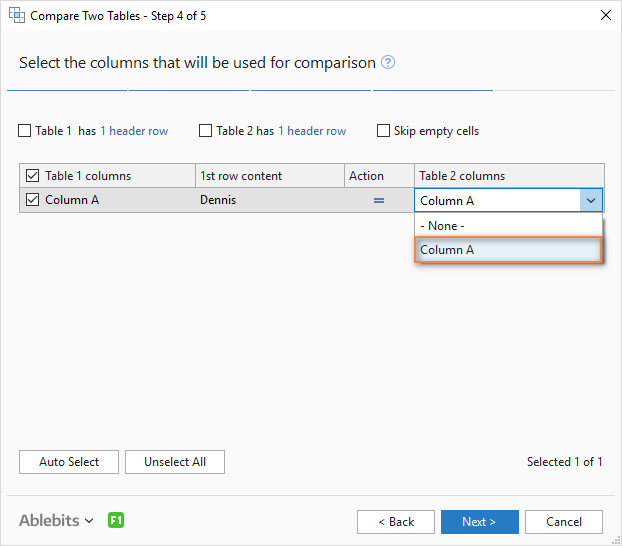
ટીપ. જો તમે કોષ્ટકોની તુલના કરી રહ્યાં છો, તો તમે સરખામણી માટે ઘણી કૉલમ જોડી પસંદ કરી શકો છો, ઉદાહરણ તરીકે, પ્રથમ અને છેલ્લું નામ. વધુ વિગતો માટે, કૃપા કરીને બે એક્સેલ સ્પ્રેડશીટ્સમાંથી ડુપ્લિકેટ્સ કેવી રીતે દૂર કરવા તે જુઓ.
- અને અંતે, તમારે નક્કી કરવાનું છે કે તમે મળેલા ડુપ્સ સાથે શું કરવા માંગો છો. તમે ડુપ્લિકેટ એન્ટ્રીઓ કાઢી નાખવાનું પસંદ કરી શકો છો, તેમને બીજી વર્કશીટમાં ખસેડી શકો છો અથવા કૉપિ કરી શકો છો, સ્ટેટસ કૉલમ ઉમેરી શકો છો (પરિણામ એક્સેલ ફોર્મ્યુલા સાથેના અમારા પ્રથમ સોલ્યુશન જેવું જ હશે), ડુપ્લિકેટને હાઇલાઇટ કરો અથવા ફક્ત ડુપ્લિકેટ મૂલ્યોવાળા બધા કોષો પસંદ કરી શકો છો:
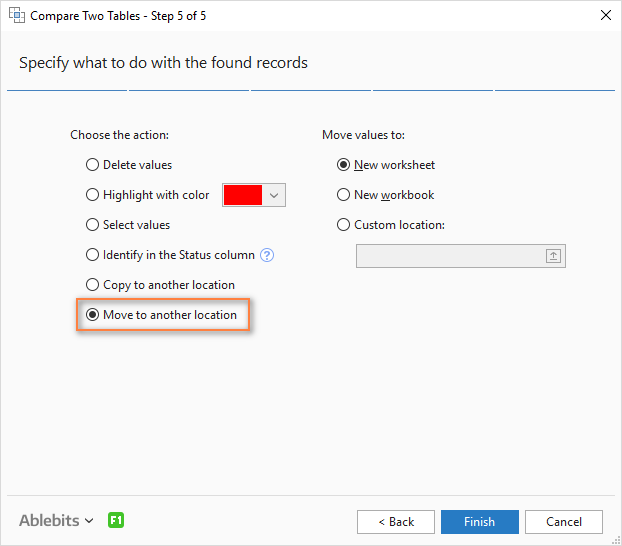
ટીપ. ડુપ્લિકેટ્સ કાઢી નાખવાનું પસંદ કરશો નહીં, ખાસ કરીને જો તમે પ્રથમ વખત સાધનનો ઉપયોગ કરી રહ્યાં હોવ. તેના બદલે, ડુપ્સ ખસેડવાનું બીજી વર્કશીટમાં પસંદ કરો. આ પ્રથમ કોષ્ટકમાંથી ડુપ્લિકેટ્સ દૂર કરશે, પરંતુ તમને ડુપ્લિકેટ્સ તરીકે ઓળખાયેલી એન્ટ્રીઓની સૂચિની સમીક્ષા કરવાની તક આપે છે. મોટા કોષ્ટકોમાં ઘણી મેળ ખાતી કૉલમ્સ દ્વારા સરખામણી કરતી વખતે, એવું બની શકે છે કે તમે આકસ્મિક રીતે અનન્ય ડેટા સાથેની કી કૉલમ પસંદ કરવાનું ભૂલી ગયા છો, અને ડુપ્લિકેટ ખસેડવાથી ડેટાના પુનઃપ્રાપ્ય નુકસાનને અટકાવવામાં આવશે.
- સમાપ્ત કરો પર ક્લિક કરો અને પરિણામનો આનંદ લો. અમારી પાસે હવે ડુપ્લિકેટ વિનાનું સરસ, સ્વચ્છ ટેબલ છે:
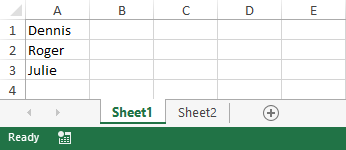
પાછલા ઉકેલને યાદ રાખો અને તફાવત અનુભવો :) તમારી વર્કશીટ્સને વડે અનુમાનિત કરવું ખરેખર ઝડપી અને સરળ છે. બે કોષ્ટકોની સરખામણી કરો . વાસ્તવમાં, તમે વાંચવામાં જેટલો સમય વિતાવ્યો છે તેના કરતાં તે તમને ઓછો સમય લેશેઆ લેખ.
હાલમાં, કોમ્પેર કોષ્ટકો એ એક્સેલ માટે અમારા અલ્ટીમેટ સ્યુટનો એક ભાગ છે, જે 70+ વ્યાવસાયિક સાધનોનો સંગ્રહ છે જે 300 થી વધુ ઉપયોગના કેસોને આવરી લે છે. ઘડિયાળ ટિક કરી રહી છે, તેથી ઉતાવળ કરો અને તેને હમણાં જ ડાઉનલોડ કરો!
જો તમને પ્રશ્નો હોય અથવા કંઈક અસ્પષ્ટ રહે, તો કૃપા કરીને મને એક ટિપ્પણી મૂકો અને હું ખુશીથી વધુ વિગતવાર જણાવીશ. વાંચવા બદલ આભાર!

